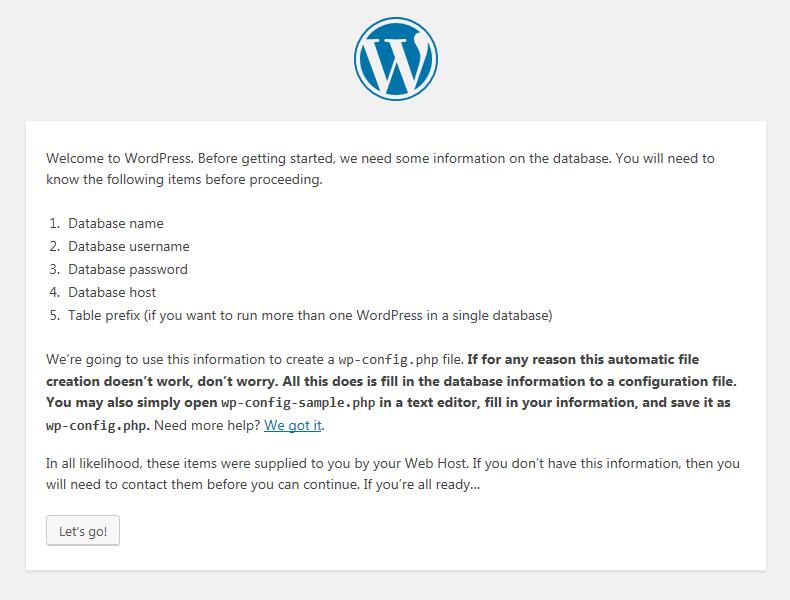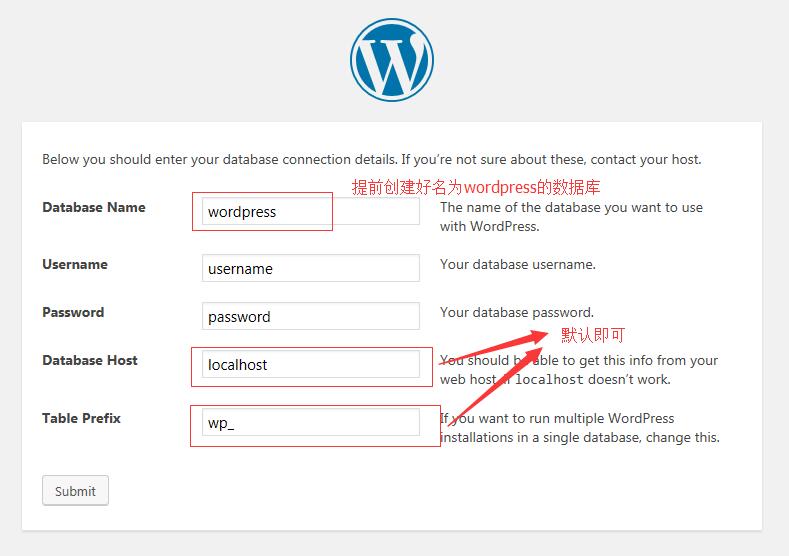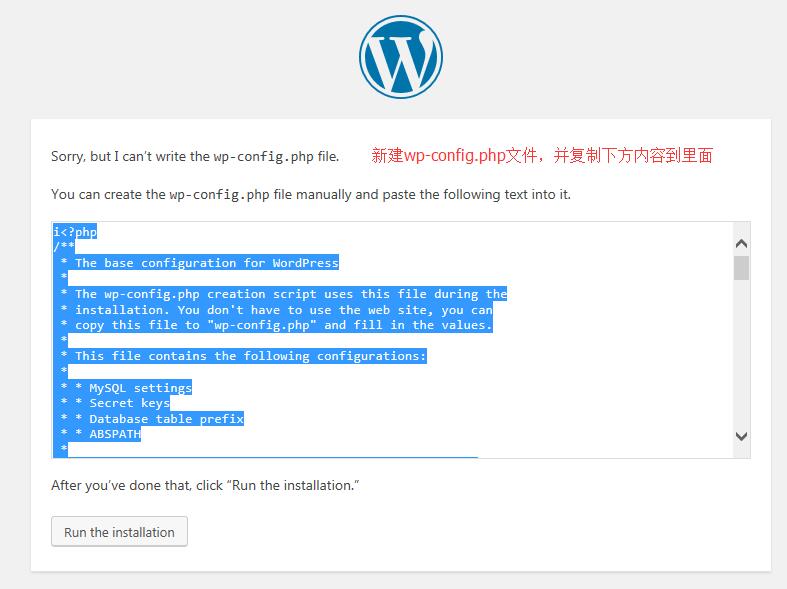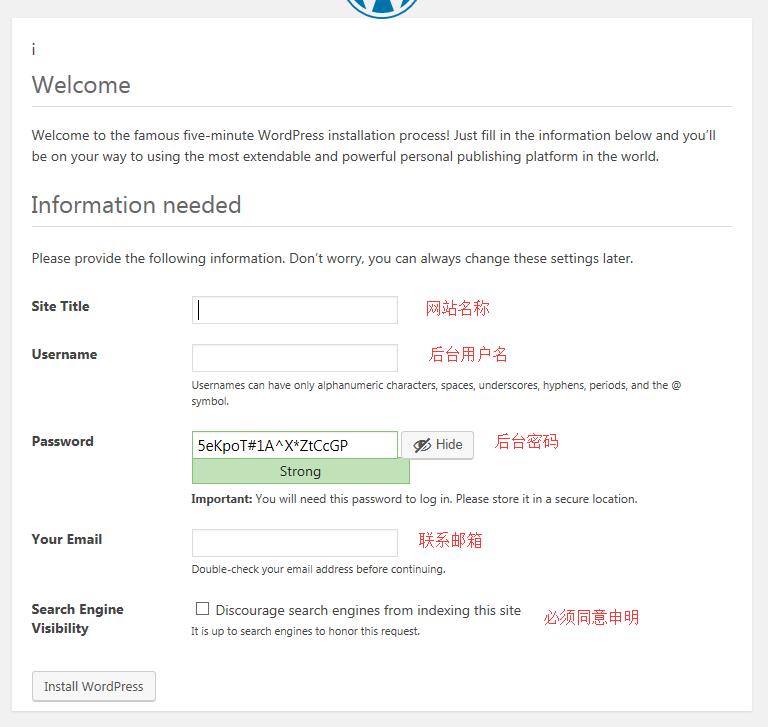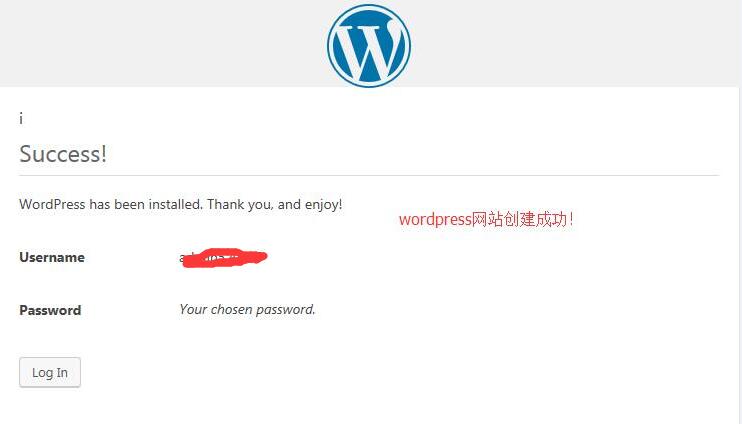本文主要是介绍wordpress安装教程_如何在linux中安装wordpress程序-apache php(服务器学习十二),希望对大家解决编程问题提供一定的参考价值,需要的开发者们随着小编来一起学习吧!
最后附带安装工程中的问题!
wordpress安装教程_如何在linux中安装wordpress程序
本套wordpress安装教程是本人在linux中安装wordpress程序之后记录下来的,所有的步骤也都是经过本人自己验证过的,所以请放心看完整个wordpress程序的安装过程。
在linux系统中安装wordpress程序之前需要准备安装好php,mysql,apache httpd服务器这三个应用环境,它们的安装步骤分别如下。
php5.6.32的安装教程:http://www.tpyyes.com/a/linux/2017/1106/366.html
mysql5.6数据库的安装教程:http://www.tpyyes.com/a/mysql_oracle/2017/1120/390.html
apache服务器的安装教程:http://www.tpyyes.com/a/linux/2017/1106/367.html
【apache相关:
开放80端口
在这种情况下,如果我们没有关闭防火墙,就需要放开80端口,不然是访问不了的。在前面的文章中我们已经介绍过如何通过firewall开放80端口。
命令:firewall-cmd --add-port=3306/tcp --permanent
firewall-cmd --add-port=80/tcp --permanent
systemctl restart firewalld
httpd的启动停止
命令:systemctl start httpd
systemctl stop httpd
】
安装好上面的三个应用环境之后,就可以安装wordpress程序了,我们先下载好wordpress程序,请去wordpress中文官网首页下载:https://cn.wordpress.org/,下面进行我们的wordpress安装的图文讲解过程。
第一步:将下载的wordpress程序解压,放置到apache服务器的根目录,例如“var/www/html/wordpress”,如下所示。
第二步:在浏览器中输入http://ip/wordpress或http://localhost/wordpress 这种形式访问,会自动开始进行wordpress的安装,如图所示。
第三步:点击“let's go!”按钮,进行数据库信息的填写,要提前创建好一个名为“wordpress”的数据库,然后填写你linux系统里面数据库的登录Username用户名和Password密码,点击“submit”按钮进行下一步。
第四步:在你的apache根目录“/var/www/html/wordpress”目录下面新建一个wp-config.php文件,将下面高亮部分的代码复制到wp-config.php文件里面,然后点击“Run the installation”按钮进行下一步安装。
第五步:填写网站名称,后台管理员用户名,后台密码,联系邮箱信息,并且点击同意申明,然后点击“Install Wordpress”按钮,开始正式的安装wordpress程序,如下:
错误点更正:上方图片的“Discourage search engines from indexing this site”这个选项不能勾选,不然的话搜索引擎就不会收录wordpress站点了!
第六步:出现如下界面即表示:安装成功!安装成功之后可以通过前面设置的后台用户名和密码进入到wordpress的后台,
wordpress后台地址是:http://ip/wordpress/wp-admin/
wordpress前台地址是:http://ip/wordpress/
第七步:可以为我们的wordpress网站绑定域名,绑定域名请看:Apache服务器域名绑定教程
安装相关问题解决如下:
1 。

反复确认mysql的用户名信息正确后,经查证非帐号问题,系配置问题,执行如下语句即可解决:
setsebool -P httpd_can_network_connect=1
再次连接显示正常
2 安装 wordpress 出现 抱歉,我不能写入wp-config.php文件 下载 wordpress安装
wordpress根目录下创建文件 wp-config.php 然后粘贴下面内容:
<?php
/**
* WordPress基础配置文件。
*
* 这个文件被安装程序用于自动生成wp-config.php配置文件,
* 您可以不使用网站,您需要手动复制这个文件,
* 并重命名为“wp-config.php”,然后填入相关信息。
*
* 本文件包含以下配置选项:
*
* * MySQL设置
* * 密钥
* * 数据库表名前缀
* * ABSPATH
*
* @link https://codex.wordpress.org/zh-cn:%E7%BC%96%E8%BE%91_wp-config.php
*
* @package WordPress
*/
// ** MySQL 设置 - 具体信息来自您正在使用的主机 ** //
/** WordPress数据库的名称 */
define( 'DB_NAME', 'wordpress' );
/** MySQL数据库用户名 */
define( 'DB_USER', 'root' );
/** MySQL数据库密码 */
define( 'DB_PASSWORD', 'hpj.admin@11' );
/** MySQL主机 */
define( 'DB_HOST', '34.92.141.248' );
/** 创建数据表时默认的文字编码 */
define( 'DB_CHARSET', 'utf8mb4' );
/** 数据库整理类型。如不确定请勿更改 */
define( 'DB_COLLATE', '' );
/**#@+
* 身份认证密钥与盐。
*
* 修改为任意独一无二的字串!
* 或者直接访问{@link https://api.wordpress.org/secret-key/1.1/salt/ WordPress.org密钥生成服务}
* 任何修改都会导致所有cookies失效,所有用户将必须重新登录。
*
* @since 2.6.0
*/
define( 'AUTH_KEY', '@e7#`_&Ch$p^yb5]:[~X?B6<vC% $:A [<Hfy@1Mph;^fC^E,}[{D|_G/Y7|$XIT' );
define( 'SECURE_AUTH_KEY', 'JZ.wVS:|^|5!5x`e3.@jVR<kuF@*^t.lv_o9/:1B4G-H)yF{p90C_GbT(<lK<`>K' );
define( 'LOGGED_IN_KEY', '-7 v9~c#ZOr1:mRKSAEp!=rA9f{cap/:c@. Q@gL!u1Hz>IXie[)SHYo-$4sfko$' );
define( 'NONCE_KEY', 'ly^[Pi[S%dgx}FH&b)PxQeFVKPn!,f[f&^z^mcM9$(fGPo}1h[,f]J+32kO4>B`S' );
define( 'AUTH_SALT', 'BQBobB/Dt=XDS&H{+yB~-jtU^f<oOcf*D5z7;&-TGOkGa~l164e@g.D*lLp3y/}6' );
define( 'SECURE_AUTH_SALT', '6HkX|dZsfnW9C,n%V22]o+GgtqC:L4}`A2)qe9rFdKr/^]4RM[[hf*^*1RHj`^3u' );
define( 'LOGGED_IN_SALT', '7HoLhu KH=X|s17dT-=719A@>iS1+^KuqG*:#sd+DH%.F5?1r|5d>gM;PG.ega36' );
define( 'NONCE_SALT', '5,j8~L@:|4.}skM:*SW&k9an&S>(kKC!T{&A$|/},,chse69})hRo*_~/MWR8x,-' );
/**#@-*/
/**
* WordPress数据表前缀。
*
* 如果您有在同一数据库内安装多个WordPress的需求,请为每个WordPress设置
* 不同的数据表前缀。前缀名只能为数字、字母加下划线。
*/
$table_prefix = 'wp_';
/**
* 开发者专用:WordPress调试模式。
*
* 将这个值改为true,WordPress将显示所有用于开发的提示。
* 强烈建议插件开发者在开发环境中启用WP_DEBUG。
*
* 要获取其他能用于调试的信息,请访问Codex。
*
* @link https://codex.wordpress.org/Debugging_in_WordPress
*/
define('WP_DEBUG', false);
/* 好了!请不要再继续编辑。请保存本文件。使用愉快! */
/** WordPress目录的绝对路径。 */
if ( ! defined( 'ABSPATH' ) ) {
define( 'ABSPATH', dirname( __FILE__ ) . '/' );
}
/** 设置WordPress变量和包含文件。 */
require_once( ABSPATH . 'wp-settings.php' );
?>
3 ip切换成域名后 资源 http://20.38.172.63/wp-content/themes/Impreza/framework/fonts/fontawesome-webfont.woff2?v=4.7.0 访问不到
修改后台管理
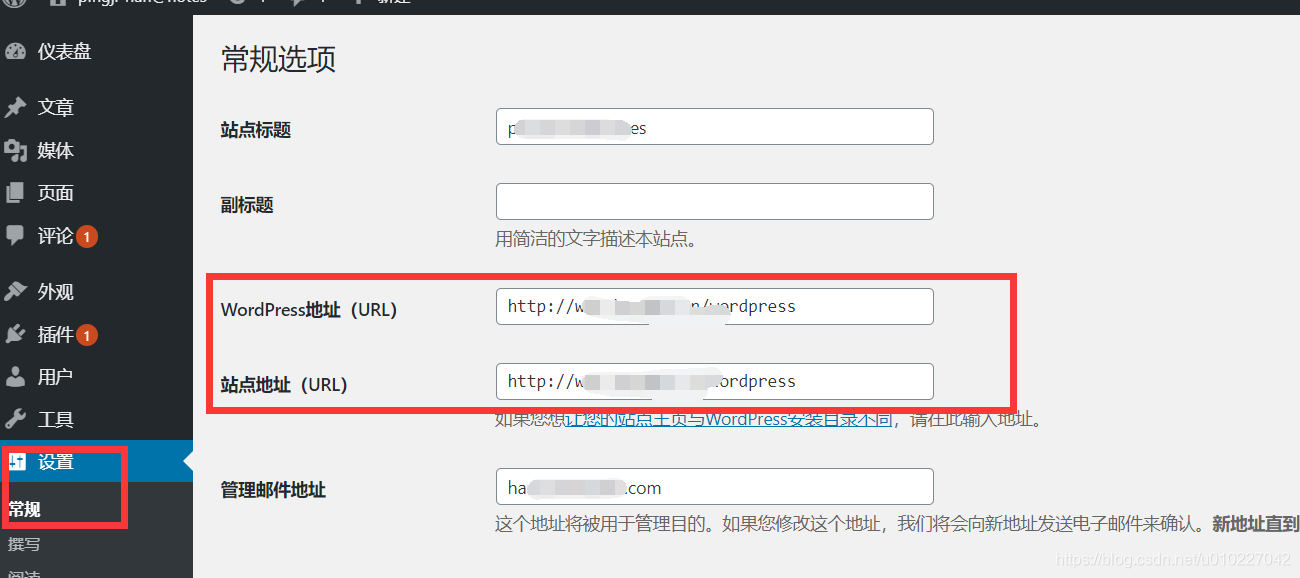
这篇关于wordpress安装教程_如何在linux中安装wordpress程序-apache php(服务器学习十二)的文章就介绍到这儿,希望我们推荐的文章对编程师们有所帮助!